Arabisch sowie die meisten Sprachen werden in Microsoft Word 2013 vollständig unterstützt. Allerdings musst du füge die Sprache hinzu an Ihren Computer, wenn Sie Arabisch eingeben möchten. Der gleiche Vorgang funktioniert für Windows 7, 8.1 und 10.
Schritt 1

Bildnachweis: Screenshot mit freundlicher Genehmigung von Microsoft.
Drücke den Sprache -Symbol in der Windows-Taskleiste - das ist GER wenn Sie normalerweise auf Englisch tippen. Wählen Spracheinstellungen.
Video des Tages
Schritt 2
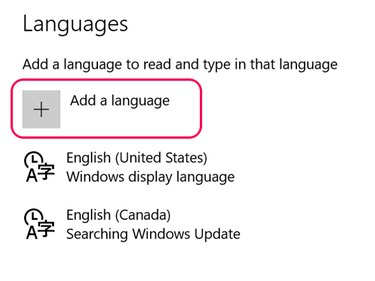
Bildnachweis: Screenshot mit freundlicher Genehmigung von Microsoft.
Drücke den Sprache hinzufügen Symbol.
Schritt 3
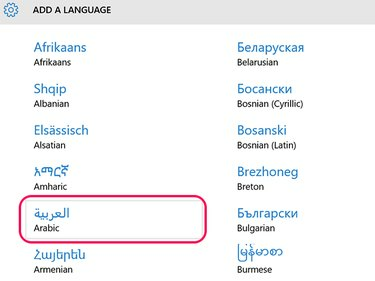
Bildnachweis: Screenshot mit freundlicher Genehmigung von Microsoft.
Wählen Arabisch aus der Sprachenliste. Die Sprachen sind in alphabetischer Reihenfolge in Englisch aufgelistet und Arabisch steht in der ersten Spalte.
Schritt 4
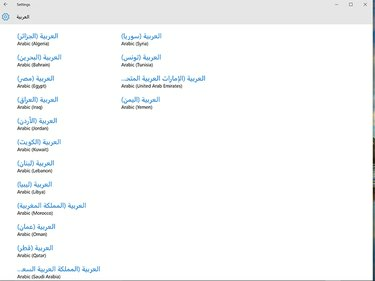
Bildnachweis: Screenshot mit freundlicher Genehmigung von Microsoft.
Wähle ein Land. Das von Ihnen gewählte Land wirkt sich auf Ihr Tastaturlayout aus. Jordanisches Arabisch verwendet beispielsweise das Tastaturlayout Arabisch 101. Wenn Sie keine arabische Tastatur an Ihren Computer anschließen, können Sie ein beliebiges Land aus der Liste auswählen.
Schritt 5
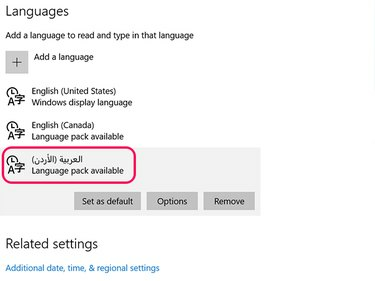
Bildnachweis: Screenshot mit freundlicher Genehmigung von Microsoft.
Klicken Sie auf die arabische Sprache, wenn Sie sie als Standardsprache festlegen möchten, und klicken Sie auf Als Standard einstellen Taste. Wenn Sie nicht wissen, welches Tastaturlayout Ihr ausgewähltes Land verwendet, klicken Sie auf Optionen. Um Windows-Menüs und -Symbole in Arabisch anzuzeigen, klicken Sie auf Optionen und dann herunterladen Arabisches Sprachpaket.
Schritt 6

Bildnachweis: Screenshot mit freundlicher Genehmigung von Microsoft.
Gehe zum MSDN Windows-Tastaturlayouts Webseite. Klicken Sie auf das Menü und wählen Sie das Arabisch Tastaturlayout, das vom ausgewählten Land unterstützt wird. Es öffnet sich ein kleines Popup-Fenster mit einer Tastaturbelegung, die Sie beim Arbeiten in Word in die Ecke Ihres Desktops verschieben können.
Schritt 7
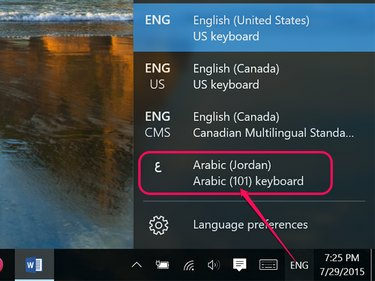
Bildnachweis: Screenshot mit freundlicher Genehmigung von Microsoft.
Starten Sie Word. Um Arabisch einzugeben, klicken Sie auf das Sprachensymbol in der Taskleiste und wählen Sie Arabisch.
Schritt 8

Bildnachweis: Screenshot mit freundlicher Genehmigung von Microsoft.
Geben Sie den gewünschten Text ein und verwenden Sie dabei die Tastaturbelegung als Anleitung. Beachten Sie, dass der Text während der Eingabe auf Arabisch von rechts nach links angezeigt wird. Ändere das Schriftart und Schriftgröße wie gewünscht mit dem Heim Menübandoptionen, genau wie bei der Arbeit an Text in englischer Sprache.
Schritt 9

Bildnachweis: Screenshot mit freundlicher Genehmigung von Microsoft.
Um die Rechtschreib- und Sprachunterstützung für Arabisch in Word hinzuzufügen, klicken Sie auf das Datei Menü, wählen Optionen und dann klick Sprache. Drücke den Nicht installiert Link neben der arabischen Sprache und befolgen Sie die Anweisungen auf dem Bildschirm.




